01 inventor三维设计讲义- 草图 2011-09-03
- 格式:doc
- 大小:458.50 KB
- 文档页数:8

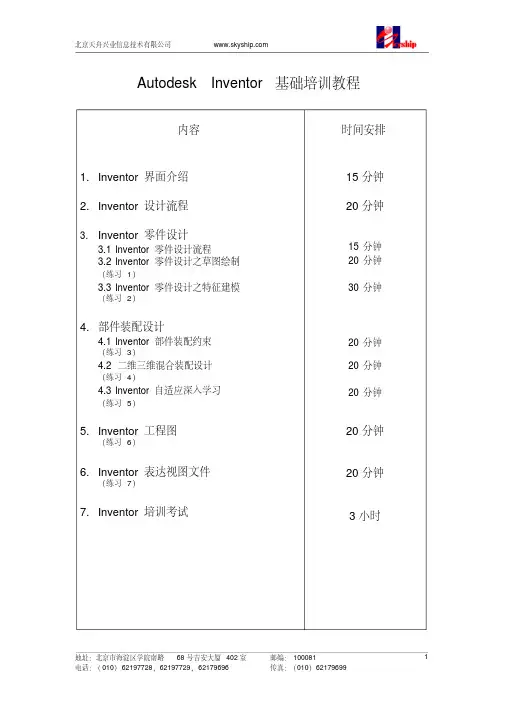
Autodesk Inventor基础培训教程内容1.Inventor界面介绍2.Inventor设计流程3.Inventor零件设计3.1Inventor零件设计流程3.2Inventor零件设计之草图绘制(练习1)3.3Inventor零件设计之特征建模(练习2)4.部件装配设计4.1Inventor部件装配约束(练习3)4.2二维三维混合装配设计(练习4)4.3Inventor自适应深入学习(练习5)5.Inventor工程图(练习6)6.Inventor表达视图文件(练习7)7.Inventor培训考试时间安排15分钟20分钟15分钟20分钟30分钟20分钟20分钟20分钟20分钟20分钟3小时1.Inventor界面介绍简洁的工作环境启动引导模板Inventor文件格式右键关联菜单按任务自动调整的智能型工具条和菜单系统Inventor项目设置系统环境设置:工具>选项Inventor设计环境:零件设计、部件设计、工程图设计和表达视图设计(爆炸场景)Inventor零件造型的钣金环境和实体造型环境(钣金零件设计和实体零件设计)。
2.Inventor设计流程草图绘制零件造型流程部件装配流程输出工程图流程创建表达视图,输出动画流程(基础)草图拉伸、旋转、放样、扫掠、零件模型打孔、圆角、倒角、抽壳等基础特征附加特征零件工程图装配约束(配合、对准角度、相切、插入)部件装配装配工程图表达视图(爆炸场景)动画文件渲染图草图Inventor设计流程图3.Inventor零件设计3.1Inventor 零件设计流程+草图绘制几何约束全约束或欠约束的Inventor 草图尺寸驱动直线、圆弧...平行、相切...长度、半径...拉伸、旋转、扫掠、放样...草图特征圆角、倒角、抽壳...放置特征布尔运算零件设置草图平面定位特征+Inventor 零件设计流程图3.2Inventor 零件设计:草图绘制简洁的草图绘制工具基于“手势”的绘图目标动态捕捉(提示符号)约束的显示、添加、删除尺寸标注、尺寸关联投影草图草图的动态拖拽(练习1)绘制如图所示的草图。
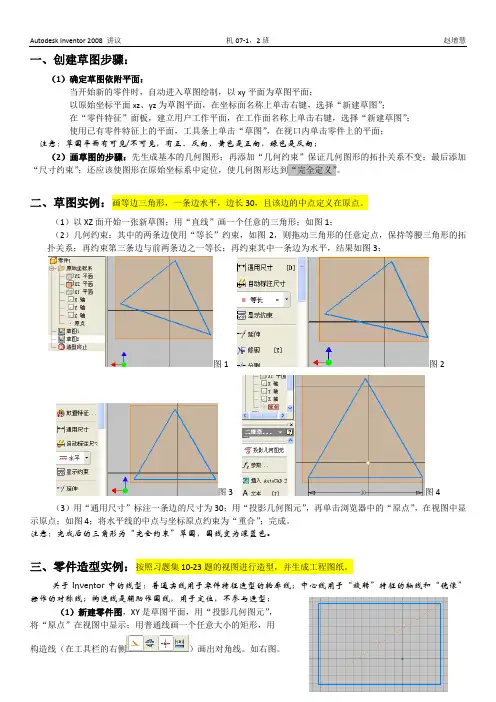
一、创建草图步骤:(1)确定草图依附平面:当开始新的零件时,自动进入草图绘制,以xy平面为草图平面;以原始坐标平面xz、yz为草图平面,在坐标面名称上单击右键,选择“新建草图”;在“零件特征”面板,建立用户工作平面,在工作面名称上单击右键,选择“新建草图”;使用已有零件特征上的平面,工具条上单击“草图”,在视口内单击零件上的平面;注意:草图平面有可见/不可见,有正、反向,黄色是正向,绿色是反向;(2)画草图的步骤:先生成基本的几何图形;再添加“几何约束”保证几何图形的拓扑关系不变;最后添加“尺寸约束”;还应该使图形在原始坐标系中定位,使几何图形达到“完全定义”。
二、草图实例:画等边三角形,一条边水平,边长30,且该边的中点定义在原点。
(1)以XZ面开始一张新草图;用“直线”画一个任意的三角形;如图1;(2)几何约束:其中的两条边使用“等长”约束,如图2,则拖动三角形的任意定点,保持等腰三角形的拓扑关系;再约束第三条边与前两条边之一等长;再约束其中一条边为水平,结果如图3;图1 图2图3 图4 (3)用“通用尺寸”标注一条边的尺寸为30;用“投影几何图元”,再单击浏览器中的“原点”,在视图中显示原点;如图4;将水平线的中点与坐标原点约束为“重合”;完成。
注意:完成后的三角形为“完全约束”草图,图线变为深蓝色。
三、零件造型实例:按照习题集10-23题的视图进行造型,并生成工程图纸。
关于Inventor中的线型:普通实线用于零件特征造型的轮廓线;中心线用于“旋转”特征的轴线和“镜像”操作的对称线;构造线是辅助作图线,用于定位,不参与造型;(1)新建零件图,XY是草图平面,用“投影几何图元”,将“原点”在视图中显示;用普通线画一个任意大小的矩形,用构造线(在工具栏的右侧)画出对角线。
如右图。
(2)选择“重合”约束,在图中选择“原点”,再选择构造线的中点(自动捕捉中点),则矩形的中心与原点重合;用“通用尺寸”标注矩形的长=58,宽=56;按“返回”结束草图;图5;图5 图6(3)在零件特征中,选择“拉伸”,高度为7,生成底板;再选择“圆角”,参数为:等半径,半径=7,在视图中依次选择底板的四条棱线,选“应用”,结束圆角;图6;(4)以底板上面开始新草图,有两种方法:·选“草图”,再选底板上面;·先选底板上面,按右键,选择“新建草图”;画四个圆,与圆角的圆弧同心,半径相等;“返回”零件特征,“拉伸”截面形状为选四个圆,高度=3;图7;(5)“打孔”:放置尺寸“同心”,“平面”选小圆柱顶面,“同心引用”选小圆柱的边圆,直径=10,终止方式“贯通”,为普通孔,选“应用”;连续打完四个孔;图8;图7 图8 (6)画上部圆柱:以底板上面为草图平面开始新草图,绘制直径=38的圆,圆心一定位于原点;图10;”注意:草图环境的设置;下拉菜单“工具”/“应用程序选项”/草图中一些项目的设置对提高绘图效率和准确性有帮助,图9;图9图10图11(7)在底板的下面向上打孔:首先以底板下面为草图平面开始新草图,在中心位置放置“中心点”,结束草图返回零件特征;“打孔”,选择“从草图,选择孔心为刚才的中心点,孔底为平底,终止方式为距离,孔直径=32,孔深=42;确定完成;(8)画顶部的凸台:以38圆柱的上顶面开始草图,以原点为圆心画直径=24的圆;改变线型为辅助线,绘制两条辅助线(虚点线线型),相对于原点标注定位尺寸12;将X轴投影到草图中,单击“投影几何图元”,单击X轴;以辅助线与X轴交点为圆心,画两个直径12的圆(线型为普通线);绘制圆的公切线,图12;用“修剪”命令完成图形,返回零件特征;拉伸为凸台,拉伸高度=3;打孔,同心圆方式,贯通;图12图13 (9)绘制前凸台:建立工作平面:零件特征面板单击命令,选择XZ平面,在视图中单击并拖动XZ坐标面,到适当的位置,在弹出的数据框中输入-30(或30),生成“工作平面1”,图14;图14图15开始草图:在“工作平面1”的名称上单击右键,选择“新建草图”;先将X、Z轴投影到草图上,再用辅助线画一条水平线,标注与X轴的尺寸25;用普通线画圆,圆心在Z轴与辅助线的交点上,标注尺寸24;图15;返回零件特征;选择“拉伸”,选择圆的界面轮廓,注意终止方式选择“到表面或平面”,确定;“打孔”:该¢14孔应该与¢32的内孔贯通,终止方式为“到”,点击旁边的大箭头,然后选择视图中的32内孔表面,再将对话框中新弹出的方块打钩,图16;确定完成,图17;图16 图17 (10)绘制前上的长圆凸台:建立距XY坐标面40的工作平面2,用工作平面2开始新草图;绘制辅助线,标定位尺寸25,用普通线型绘制两条直线及两段圆弧组成的封闭图形,图18;返回零件特征;选择“拉伸”,注意“终止方式”是“到表面或平面”,确定;“打孔”:该¢5的孔与¢14的孔贯通,用“同心”方式定位孔心,终止方式为“到”,图16;确定完成;图18 图19图19是完成的零件造型并剖切显示。
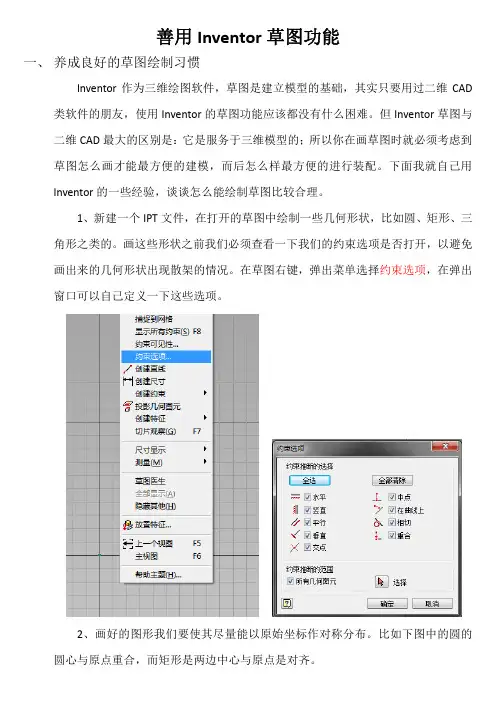
善用Inventor草图功能一、 养成良好的草图绘制习惯Inventor作为三维绘图软件,草图是建立模型的基础,其实只要用过二维CAD 类软件的朋友,使用Inventor的草图功能应该都没有什么困难。
但Inventor草图与二维CAD最大的区别是:它是服务于三维模型的;所以你在画草图时就必须考虑到草图怎么画才能最方便的建模,而后怎么样最方便的进行装配。
下面我就自己用Inventor的一些经验,谈谈怎么能绘制草图比较合理。
1、新建一个IPT文件,在打开的草图中绘制一些几何形状,比如圆、矩形、三角形之类的。
画这些形状之前我们必须查看一下我们的约束选项是否打开,以避免画出来的几何形状出现散架的情况。
在草图右键,弹出菜单选择约束选项,在弹出窗口可以自己定义一下这些选项。
2、画好的图形我们要使其尽量能以原始坐标作对称分布。
比如下图中的圆的3、退出草图,拉伸后你可以看到原始坐标系在零件的中分位置,这样当你在装配中要用这个零件与其实零件对中平齐的时候就会比较方便。
这只是一个比较简单的形状,当你要画一个草图线形比较多的图形时,你良好的习惯会对你后期修改草图有莫大的帮助。
二、你可以在一张草图做很多事我们通常的习惯是一个草图做一个特征,这没有错,这是为了保证自己的思路的清晰。
但在Inventor中我们还可以换一种方法来代替这种按部就班的方法,下面我以自己画的一个小零件为例,与大家一起来讨论一下共享草图。
1、打开零件如下图, 一般我们都会先外形再到两边的槽。
我们试试换一种方法。
2、我们要尽量把能在一个草图表达的特征画在一起,下面是这个草图画好的结果。
3、因为两边与中间的厚度不一致,形成外形我用三个特征来完成。
(1)拉伸56×56矩形,如下图。
(2)拉伸完成后,我们刚才画的草图会成为不可见状态,选择草图右键菜单中选中共享草图,草图就会变为可见。
我们接着拉伸,如下图。
(3)拉抻切除槽的部分,如下图。
(4)最后镜像(2)(3)两个特征,下图中我是把相关的孔打好以后一起镜像的。
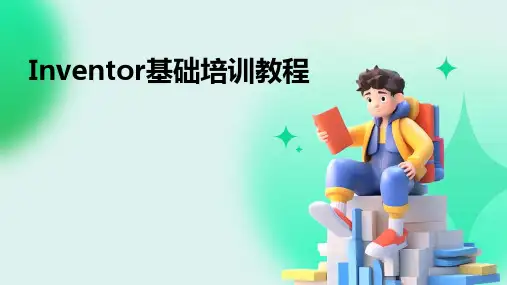
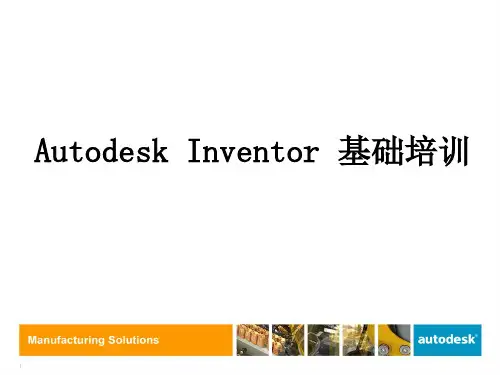
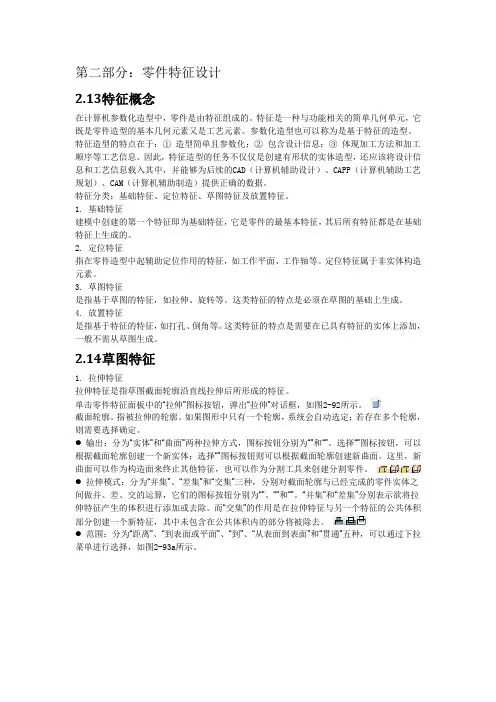
第二部分:零件特征设计2.13特征概念在计算机参数化造型中,零件是由特征组成的。
特征是一种与功能相关的简单几何单元,它既是零件造型的基本几何元素又是工艺元素。
参数化造型也可以称为是基于特征的造型。
特征造型的特点在于:①造型简单且参数化;②包含设计信息;③体现加工方法和加工顺序等工艺信息。
因此,特征造型的任务不仅仅是创建有形状的实体造型,还应该将设计信息和工艺信息载入其中,并能够为后续的CAD(计算机辅助设计)、CAPP(计算机辅助工艺规划)、CAM(计算机辅助制造)提供正确的数据。
特征分类:基础特征、定位特征、草图特征及放置特征。
1. 基础特征建模中创建的第一个特征即为基础特征,它是零件的最基本特征,其后所有特征都是在基础特征上生成的。
2. 定位特征指在零件造型中起辅助定位作用的特征,如工作平面、工作轴等。
定位特征属于非实体构造元素。
3. 草图特征是指基于草图的特征,如拉伸、旋转等。
这类特征的特点是必须在草图的基础上生成。
4. 放置特征是指基于特征的特征,如打孔、倒角等。
这类特征的特点是需要在已具有特征的实体上添加,一般不需从草图生成。
2.14草图特征1. 拉伸特征拉伸特征是指草图截面轮廓沿直线拉伸后所形成的特征。
单击零件特征面板中的“拉伸”图标按钮,弹出“拉伸”对话框,如图2-92所示。
截面轮廓。
指被拉伸的轮廓。
如果图形中只有一个轮廓,系统会自动选定;若存在多个轮廓,则需要选择确定。
●输出:分为“实体”和“曲面”两种拉伸方式,图标按钮分别为“”和“”。
选择“”图标按钮,可以根据截面轮廓创建一个新实体;选择“”图标按钮则可以根据截面轮廓创建新曲面。
这里,新曲面可以作为构造面来终止其他特征,也可以作为分割工具来创建分割零件。
●拉伸模式:分为“并集”、“差集”和“交集”三种,分别对截面轮廓与已经完成的零件实体之间做并、差、交的运算,它们的图标按钮分别为“”、“”和“”。
“并集”和“差集”分别表示欲将拉伸特征产生的体积进行添加或去除。
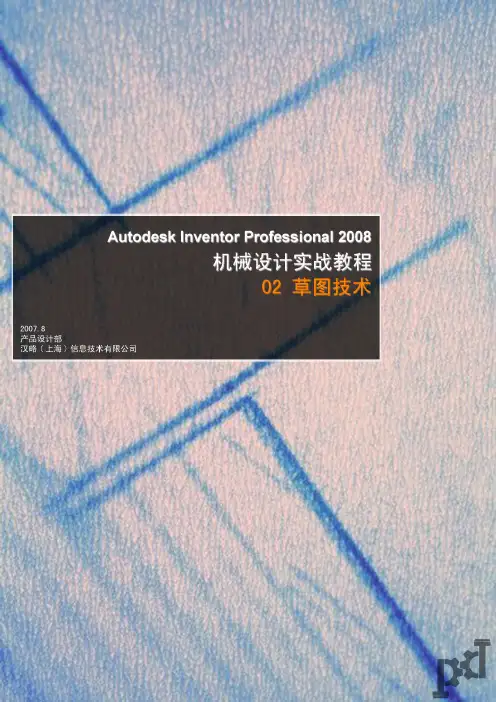
第2章 草图技术草图是三维造型的基础,绘制草图是创建零件的第一步。
大多数零件都是从绘制草图开始的。
草图用作特征的截面轮廓和创建特征所需的几何图元(如扫掠路径或旋转轴)。
草图多是二维的,创建二维草图,必须先确定草图所依附的平面,即草图坐标系确定的坐标面。
这样的平面可以是一种“可变的、可关联的、用户自定义的坐标面”。
还可以在三维环境中绘制草图,三维草图用作三维扫掠特征、放样特征的三维路径,在复杂零件造型、电线电缆和管道中常用。
所有草图几何图元均在草图环境中创建和编辑。
草图环境由草图平面(用来放置草图的平面)和创建、编辑、约束、标注几何图元的草图工具组成。
在本章,将介绍草图环境、草图坐标系、草图的绘制和编辑、草图中利用投影和草图的关联再利用、草图的几何约束和尺寸约束、三维草图等。
1. 草图环境及草图创建过程1.1 草图环境概要创建或编辑草图时,所处的工作环境就是草图环境。
草图环境由绘图区域和草图工具面板以及浏览器,工具栏上的工具等组成。
所有的草图几何图元都是在草图环境中,使用工具面板上的“草图”工具进行创建和编辑的。
现在是讨论二维草图环境,三维草图环境将有专门的章节。
草图环境参见图2-1。
图2-1草图界面浏览器 草图工具面板 草图图形区 工具栏 数据行状态行 绘图光标这是草图环境的一般状态,二维草图工具面板处于仅显示图标按钮。
对于不熟悉Inventor的操作者,可在工具面板空白处右击,在右键菜单中选定“将图标与文本一同显示”,工具面板中将出现工具图标的文字提示,因此也显得大了许多。
参见图2-2。
在草图环境中,各成员的说明如下:1.2 草图环境参数设置 带有参考网格和草图坐标系,草图坐标系显示为草图网格的X 轴和Y 轴,它是绘草图的参考系,红色箭头为X 轴;绿色箭头为Y 轴。
网格的参数是可调的,由“工具”->“文档设置”,弹出图2-3的对话框,在“草图”选项卡上可以调整网格的参数。
可调项目如下:图2-2工具栏的两种状态图2-3 网格设置♦ 捕捉间距:设置捕捉网格点间的间距,在草图绘制中可利用网格精确绘制。
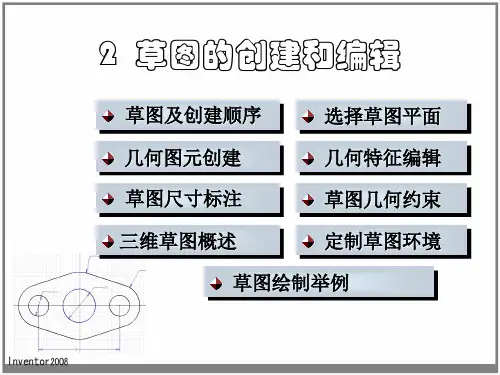

《Inventor三维设计》讲义集美大学机械学院孙金余绪论第一章 Inventor应用基础介绍1.1 Inventor介绍Inventor是美国AutoDesk公司推出的一款可视化的“参数化/变量化特征建模的三维设计软件”。
Inventor 可以直接读写DWG文件来创建三维零件模型;可快速创建精确的数字样机,并利用数字样机通过有限元分析、运动仿真等来验证设计的外型、结构和功能,加速概念设计到产品制造的整个流程;能精确地从三维模型中生成工程图;能高效安全地交流设计数据,便于设计团队与制造团队开展协作。
1.2 Inventor模块介绍基本模块:零件造型(.ipt)、钣金(.ipt)、装配(.iam)、表达视图(.ipn)和工程图(.idw)还有焊接、结构生成器、设计加速器模块,以及管路设计、线路设计、有限元分析、运动仿真、模具、塑料零件模块。
(钣金——至今为止尚未有一个比较完整的定义,根据国外某专业期刊上的一则定义可以将其定义为:钣金是针对金属薄板(通常在6mm以下)一种综合冷加工工艺,包括剪、冲/切/复合、折、焊接、铆接、拼接、成型(如汽车车身)等。
其显著的特征就是同一零件厚度一致。
现代汉语词典第5版的解释:动词,对钢板、铝板、铜板等金属板材进行加工。
)1.3 Inventor项目管理简介基本要求:熟悉Inventor环境界面,了解Inventor的基本模块及其在机械设计中的应用,掌握Inventor项目的命名、创建与激活。
第二章 Inventor中2D草图的应用本章将介绍草图环境、草图平面及坐标、草图的绘制和编辑、草图的尺寸标注、草图的几何约束和尺寸约束、草图医生、三维草图等内容。
2.1 草图平面的创建打开装配(2-001装配)文件,理清装配-零件-特征-草图的关系,进行插入、运动-转动装配。
2.1.1 草图环境介绍草图环境界面(“界面.jpg”),功能区外观——“普通”草图环境的定制:工具-应用程序选项-草图-显示(“√”去掉),在创建时编辑尺寸打“√”。

第2章 草图技术草图是三维造型的基础,绘制草图是创建零件的第一步。
大多数零件都是从绘制草图开始的。
草图用作特征的截面轮廓和创建特征所需的几何图元(如扫掠路径或旋转轴)。
草图多是二维的,创建二维草图,必须先确定草图所依附的平面,即草图坐标系确定的坐标面。
这样的平面可以是一种“可变的、可关联的、用户自定义的坐标面”。
还可以在三维环境中绘制草图,三维草图用作三维扫掠特征、放样特征的三维路径,在复杂零件造型、电线电缆和管道中常用。
所有草图几何图元均在草图环境中创建和编辑。
草图环境由草图平面(用来放置草图的平面)和创建、编辑、约束、标注几何图元的草图工具组成。
在本章,将介绍草图环境、草图坐标系、草图的绘制和编辑、草图中利用投影和草图的关联再利用、草图的几何约束和尺寸约束、三维草图等。
1. 草图环境及草图创建过程1.1 草图环境概要创建或编辑草图时,所处的工作环境就是草图环境。
草图环境由绘图区域和草图工具面板以及浏览器,工具栏上的工具等组成。
所有的草图几何图元都是在草图环境中,使用工具面板上的“草图”工具进行创建和编辑的。
现在是讨论二维草图环境,三维草图环境将有专门的章节。
草图环境参见图2-1。
图2-1草图界面浏览器 草图工具面板 草图图形区 工具栏 数据行状态行 绘图光标这是草图环境的一般状态,二维草图工具面板处于仅显示图标按钮。
对于不熟悉Inventor的操作者,可在工具面板空白处右击,在右键菜单中选定“将图标与文本一同显示”,工具面板中将出现工具图标的文字提示,因此也显得大了许多。
参见图2-2。
在草图环境中,各成员的说明如下:1.2 草图环境参数设置 带有参考网格和草图坐标系,草图坐标系显示为草图网格的X 轴和Y 轴,它是绘草图的参考系,红色箭头为X 轴;绿色箭头为Y 轴。
网格的参数是可调的,由“工具”->“文档设置”,弹出图2-3的对话框,在“草图”选项卡上可以调整网格的参数。
可调项目如下:图2-2工具栏的两种状态图2-3 网格设置♦ 捕捉间距:设置捕捉网格点间的间距,在草图绘制中可利用网格精确绘制。
Autodesk Inventor User Club如何利用Inventor草图进行概念(方案)设计欧特克软件(中国)有限公司目录1.前言 (2)2.如何利用INVENTOR草图进行概念设计 (3)2.1. 草图概念设计的优势 (3)2.2. I NVENTOR对概念设计的支持 (3)2.2.1. 驱动尺寸 (3)2.2.2. 计算尺寸 (3)2.2.3. 草图功能下的CAGD(计算机辅助几何设计) (4)2.2.4. 几何图元的投影 (5)2.2.5. 概念设计结果的衍生 (6)2.2.6. 平动机构 (6)3.总结 (9)1.前言草图(Sketch)是三维造型的基础,绘制草图是创建零件的第一步。
草图多是二维的,也有三维草图。
在创建二维草图时,必须先确定草图所依附的平面,即草图坐标系确定的坐标面,这样的平面可以是一种“可变的、可关联的、用户自定义的坐标面”。
在三维环境中绘制草图时,三维草图用作三维扫掠特征、放样特征的三维路径,在复杂零件造型、电线电缆和管道中常用。
草图并不仅仅是为三维模型准备的轮廓,它也是设计思维表达的一种手段。
而概念设计,是设计的最初阶段。
在这阶段中,没有具体的零件形状,只有简单的结构关系和基础设计尺寸,例如大家熟悉的机构简图就是一种典型。
Inventor草图的概念设计,就是在草图中确定结构关系和基础设计尺寸,确定具体零件在装配中的相对位置关系,还可以模拟零件在装配中的运动等。
所以设计概念草图时,要对整体设计有全面的理解,然后进行抽象。
2.如何利用Inventor草图进行概念设计2.1. 草图概念设计的优势利用Inventor草图进行概念设计有如下优势:¾直观在草图的概念设计中,没有具体的零件形状,只有简单的结构关系和基础设计尺寸,用户能一目了然的观察、设计与修改; 对于模拟零件在装配中的运动的结构草图,能更加直观的表达出最终的运动状态。
而且在基础零件变更后,相关联的零件与部件跟随更新后能直观的观察出是否符合设计要求。
《Inventor三维设计》讲义集美大学机械学院孙金余绪论第一章 Inventor应用基础介绍1.1 Inventor介绍Inventor是美国AutoDesk公司推出的一款可视化的“参数化/变量化特征建模的三维设计软件”。
Inventor 可以直接读写DWG文件来创建三维零件模型;可快速创建精确的数字样机,并利用数字样机通过有限元分析、运动仿真等来验证设计的外型、结构和功能,加速概念设计到产品制造的整个流程;能精确地从三维模型中生成工程图;能高效安全地交流设计数据,便于设计团队与制造团队开展协作。
1.2 Inventor模块介绍基本模块:零件造型(.ipt)、钣金(.ipt)、装配(.iam)、表达视图(.ipn)和工程图(.idw)还有焊接、结构生成器、设计加速器模块,以及管路设计、线路设计、有限元分析、运动仿真、模具、塑料零件模块。
(钣金——至今为止尚未有一个比较完整的定义,根据国外某专业期刊上的一则定义可以将其定义为:钣金是针对金属薄板(通常在6mm以下)一种综合冷加工工艺,包括剪、冲/切/复合、折、焊接、铆接、拼接、成型(如汽车车身)等。
其显著的特征就是同一零件厚度一致。
现代汉语词典第5版的解释:动词,对钢板、铝板、铜板等金属板材进行加工。
)1.3 Inventor项目管理简介基本要求:熟悉Inventor环境界面,了解Inventor的基本模块及其在机械设计中的应用,掌握Inventor项目的命名、创建与激活。
第二章 Inventor中2D草图的应用本章将介绍草图环境、草图平面及坐标、草图的绘制和编辑、草图的尺寸标注、草图的几何约束和尺寸约束、草图医生、三维草图等内容。
2.1 草图平面的创建打开装配(2-001装配)文件,理清装配-零件-特征-草图的关系,进行插入、运动-转动装配。
2.1.1 草图环境介绍草图环境界面(“界面.jpg”),功能区外观——“普通”草图环境的定制:工具-应用程序选项-草图-显示(“√”去掉),在创建时编辑尺寸打“√”。
若浏览器不见,“视图”-“用户界面”-“浏览器”打“√”(在INVENTOR草图中,要去掉相当AUTOCAD中DYN的动态显示。
“选项”-“草图”-“起用显示平视仪”前面的“√”去掉)。
2.1.2 草图(依附的)平面及坐标1、默认以XY面建草图;2、以其他原始坐标面建立草图(可右击新建草图);3、在特征面上建立草图02-004.ipt;4、在工作面上创建草图02-005.ipt;“切片观察”的应用02-006.ipt;5、在装配中创建草图(创建新零件,修改老零件即在老零件上创建草图,创建特征草图6-030)。
2.2 草图的绘制2.2.1 直线按住左键(基于“手势”)的绘制方法(如“键”的草图);绘制的同时创建约束即时产生动态感应。
样条曲线(简介)显示曲率:即显示曲率梳。
控制柄:方向——该样条在该控制点上的切线方向,可以标注角度驱动尺寸加以限制;长度——是该控制点对曲线影响范围的“权值”,它是个“无量纲”数,1是原始大小。
曲率:该控制点曲率,是一条圆弧(右键“曲率”打勾,圆弧才能显示两个端点),拖动圆弧端点可改变该点曲率。
(曲率的倒数就是曲率半径,曲率越大,表示曲线的弯曲程度越大。
)平直:设置这个控制点上曲线的曲率半径无限大。
拟合方式标准:更接近原始控制点组成的、不很顺滑的曲线;曲率变化相对剧烈。
最小能量:曲率分布更为均匀的、更为顺滑的曲线;曲率变化相对平缓,但计算量更大。
AutoCAD:使用 AutoCAD 样条曲线拟合方式,只与控制点位置相关,很少用。
调整参数的实质,是对样条线数学方程式参数的“次数”调整。
实际应用,一般是“标准”模式。
插入点:在选定的样条线上,添加新的控制点。
样条曲线张力:小张力可以使样条曲线在拟合点之间曲线片段长度增加,而更加光顺。
2.2.2 几何约束几何约束解释;显示与删除约束例:由任意三角形到等边三角形。
对称-两元素相对某线的对称放置——约束推断与约束继承在草图界面,右击-“约束选项”-设置自动感应捕捉项目。
草图是否具有完整的尺寸约束和几何约束。
其颜色不一样。
正确的草图应该具有完整的约束。
2.2.3圆、圆弧、椭圆(1)2.2.4 矩形、多边形2.2.5 圆角、倒角“相等约束”后续倒角均为f(x),即相等。
2.2.6 投影几何图元、剖切边 02-006.ipt投影剖切边:草图所在平面与现有结构的截交线。
2.2.7 关于投影的参数设置(如图2.2.7)图2.2.72.2.8 点中心点:小十字点显示,作为打孔特征自动识别的中心点。
草图点:小黑点显示,作为草图用的点,也能作为打孔特征手动选定的中心点。
2.2.9 构造线、中心线普通线:轮廓草图线。
构造线:点线,能够作为尺寸约束和几何约束的携带者和传递者,但不参与造型。
在欠约束的条件下,是黄色;在全约束的条件下,自动改成紫色。
中心线:点划线,作为旋转特征中心线,可基于这种线形标出直径。
既是构造线又是中心线。
2.2.10 创建文本文本、几何图元文本拉伸后字的颜色应该在“特征”(右击)的特性中设置2.2.11 读取AutoCAD文件在 Inventor 中直接打开 AutoCAD-DWG 文件,默认设置将进入到图纸检查环境。
可以查看、打印和测量图形内容,但不能编辑,AutoCAD 对象在 Inventor 中仍为 AutoCAD 对象。
在草图工具面板中单击“插入 AutoCAD 文件”,(选择所有线条-特性-颜色-默认)。
但由于两者软件在图线、约束等存在识别上的差异,从而使插入到Inventor中的草图出现各种错误。
2.2.12 插入图象2.2.13通过EXCAL插入点例2D.xls (2)2.3 草图的编辑2.3.1 选择、延伸、修剪、分割、移动和复制2.3.2 缩放、旋转和拉伸(优化单个选择:对几何图元进行了单个选择或框选后,将自动前进到“基点选择”。
清除该复选框以在选择基点之前选择多个几何图元。
)2.3.3 镜像、矩形阵列、环形阵列和偏移矩形阵列——关联:调整一个的形状大小,其他的跟着变(无法在曲线、多段线条上阵列)注意:1、关联、范围-测量与表达式d0的使用;2、切换到英文输入法。
环形阵列偏移“选择回路”,开关关闭,可以单独选定某些相连的片段,选完之后,在右键菜单选“继续”。
“约束偏移量”,控制新曲线是否与原始线保持“法距处处相等”,开关关闭,偏移后的编辑出现不同结果。
2.4 草图的尺寸标注2.4.1 标注尺寸水平或者垂直的尺寸标注;线性对齐的尺寸标注;直径、半径、角度标注。
选定两条平行直线,如果其中一条是“中心线”的线形,Inventor 将自动推理标注直径;如果该线不是中心线形的线,标注过程中,可以在右键菜单中选“线性直径(L)”,效果一样。
尺寸无法标注优弧,先画劣弧,标尺寸,编辑尺寸,(尺寸显示-表达式)驱动使之成为标注优弧。
注意象限点间标注的尺寸和反馈的图标(如右图)。
2.4.2 自动标注尺寸(一般不用)2.4.3 参数化尺寸、尺寸显示特征、参数表f(x)1、参数化尺寸由尺寸驱动几何图元大小的变化2、尺寸显示特征如“表达式”即“dxx=xxx.xxx”3、f(x)参数表最佳比例所有列(右击f(x)表项目栏):调整相关列的宽度以与内容相匹配。
公差:设置模型按公差带的何种位置控制实际尺寸,是“造型尺寸”模型值:实际的模型造型尺寸参数值。
输出参数:设置这个参数可输出、并添加到模型的自定义特性中。
添加“用户参数”4、引用本草图内、外的其他尺寸及特征尺寸的引用-如拉伸的厚度尺寸5、可以在尺寸数据编辑框中,使用计算表达式。
Inventor 可理解许多计算符号,常用的是:+、-、*、/、% 、^幂、 ()、;等,周长=d*PI(注意大写)。
例PI rad/5 ul +(25 deg *PI rad)/180 deg6、在某些情况下,尺寸标注产生了“重复约束”,Inventor 将创建在显示时用圆括号包起来的“计算尺寸”,即参考尺寸。
7、尺寸数据编辑框右边的“>”,可见“测量(M)”操作项。
这种方法建立的尺寸与“测量对象的尺寸”之间没有关联,也就是说,测量对象的变化,不会影响到这样的尺寸。
8、公差基本尺寸变,公差也跟着变,即公差与公称尺寸的变化自动关联。
9、图中已经标注了四个开关的作用,它们是:用公称尺寸创建模型;用平均尺寸创建模;用最大极限尺寸创建模型和用最小极限尺寸创建模型。
如果使用了非公称尺寸,Inventor将在驱动尺寸中显示下划线以示标记。
10、草图全约束时颜色的变化。
2.5 草图医生练习一、二、先画中间圆,再画外面5个圆,再三三相切,修剪,竖立放置,拉伸。
三、辅助线应用四、做椭圆的焦点从短半轴端点到长半轴上的一点作连接线;约束连接线与长半轴“等长”,交点就是椭圆的焦点。
椭圆任一点到两焦点距离之和等于常数.五、注意:如果得到了一个英制的零件,想在自己的设计中借用,怎么能保持所有的驱动尺寸变成 mm制?02-024.ipt过程很简单:在菜单中“工具(T)”-〉“文档设置(S)”-〉“单位”选项卡,在“长度”栏目中设置成“毫米”。
最后(这是关键的一步),在在菜单中“管理”-〉“全部重建(R)”2.6三维草图(简介)三维草图应用在电线、电缆和管道等的布置。
在零件特征创建中,多数条件下供扫掠特征或放样特征作路径或者轮廓曲线。
三维直线的过渡圆弧:在“折弯”中设置;或在“文档设置”-〉“草图”选项卡上设置默认半径大小。
2.6.1三维相交曲线02-007.IPT2.6.2将曲线投影到曲面沿矢量投影:要指定矢量以定投影方向;沿法向投影:沿曲面的法向投影缠绕到曲面:围绕选定表面形成投影曲线。
(3)基本要求:通过本章的学习,熟悉草图环境,掌握草图平面的创建。
能熟练绘制直线、圆、圆弧与椭圆、矩形与多边形、圆角与倒角、点、构造线和中心线。
掌握投影几何图元;投影剖切边;投影的参数设置;创建文本;读取AutoCAD文件;通过EXCAL插入点;读取图片。
能熟练编辑延伸、。